| 本教程讲解抽丝的定义及在图片处理中里灵活运用,作者巧妙的用简单的抽丝图案定义成不同的颜色,再运用到图片中,经过几次处理做出让人意想部到的效果. 原图 |
 |
| 最终效果 |
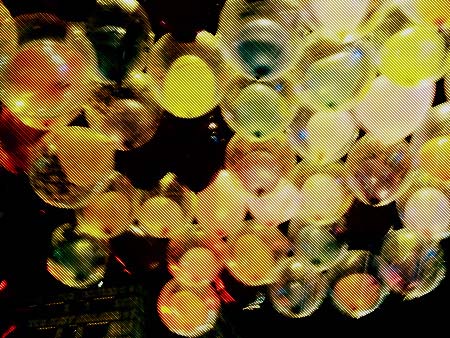 |
| 一部分:抽丝图案的定义 (1):新建一个3*3的图层,背景内容为透明; |
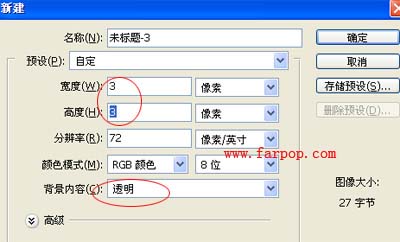 |
| (2):在工具箱使用缩放工具,将图层放到最大 |
 |
| (3):再使用矩形工具,按shift键选择范围 |
 |
4):在图层上按右键,填充-颜色-紫色;
 |
| (5):紫色的抽丝图完成,保存起来。编辑-自定义图案-确定。图片保存在哪里呢,现在来找,编辑-填充-图案 |
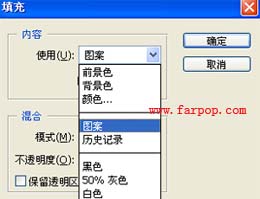 |
| (6):好了,按照这样的步骤继续,完成绿色、黄色以及白色的抽丝图。那么,我们现在可以进入主题了 |
 |
| 二部分:抽丝效果的运用 (1):打开原图,按ctrl + m 调曲线,输入100,输出116 |
 |
| (2):再新建一图层 |
 |
|||
|||
|||
新闻热点
疑难解答